Izvršavanje/promjena postavki žične LAN veze
Za izvršavanje/promjenu postavki žične LAN veze slijedite postupak u nastavku.
 Napomena
Napomena
- Kod nekih modela možete pokrenuti postavljanje mreže za pisač s USB vezom koristeći IJ Network Device Setup Utility. Odaberite USB za Promjeni prikaz (Switch View) u izborniku Prikaži (View) za prikaz pisača za koje možete izvršiti postavljanje.
-
Provjerite prikazanu poruku i odaberite Da (Yes).
-
Na prikazanom zaslonu odaberite Postavljanje mreže za pisač (Printer Network Setup).
Prikazat će se pronađeni pisači.
-
Odaberite pisač za izvršavanje/promjenu postavki s popisa pisača.
Odaberite pisač za Žični LAN (Wired LAN) koji se prikazuje uz Način povezivanja (Connection Method) i postavku koja se razlikuje od Nepoznato (Unknown), Nije povezano (Not Connected) ili Postavljanje dovršeno (Setup Completed), a prikazuje se u izborniku Status za postavljanje.
Kako biste pokrenuli postavljanje pisača povezanog USB vezom, odaberite USB s padajućeg izbornika alatne trake i odaberite pisač za Žični LAN (Wired LAN) koji se prikazuje uz Način povezivanja (Connection Method).
-
Odaberite Postavke mreže... (Network Settings...) u izborniku Postavke pisača (Printer Settings).
Prikazat će se zaslon Potvrdi lozinku pisača (Confirm Printer Password).
Za više informacija o lozinci otvorite Administratorska lozinka.
 Napomena
Napomena- Pritisnite ikonu
 za izvršavanje/promjenu postavki.
za izvršavanje/promjenu postavki.
- Pritisnite ikonu
-
Unesite lozinku i pritisnite U redu (OK).
Prikazat će se zaslon Postavke mreže (Network Settings).
-
Izvršavanje/promjena postavki.
Možete odabrati zaslon IPv4 ili IPv6. Pritisnite karticu za promjenu protokola.
-
Postavke za IPv4
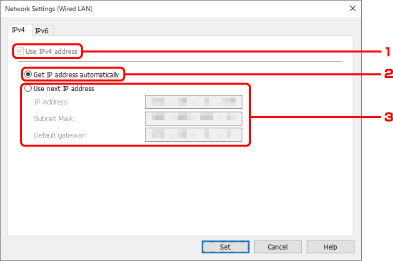
-
Koristi IPv4 adresu (Use IPv4 address)
Uvijek odabrano (prikazuje se u sivom stanju).
-
Automatski pribavi IP adresu (Get IP address automatically)
Ovu opciju odaberite za upotrebu IP adrese koju automatski dodjeljuje DHCP poslužitelj. Na usmjerivaču morate omogućiti funkciju DHCP poslužitelja.
-
Koristi sljedeću IP adresu (Use next IP address)
Ovu opciju odaberite ako nije dostupna funkcija DHCP poslužitelja u postavkama u kojima koristite pisač ili pak ako želite koristiti fiksnu IP adresu.
Unesite IP adresu, masku podmreže i zadani pristupnik.
-
-
Postavke za IPv6
 Napomena
Napomena- Ako odaberete USB s padajućeg izbornika alatne trake, nećete moći izvršiti postavke za IPv6.
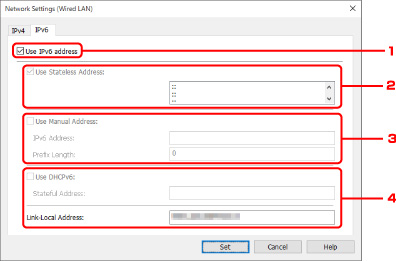
-
Koristi IPv6 adresu (Use IPv6 address)
Odaberite ako pisač koristite u okruženju IPv6.
-
Koristi adresu bez stanja: (Use Stateless Address:)
Odaberite ako koristite automatski dodijeljenu IP adresu. Koristite usmjerivač kompatibilan s IPv6 protokolom.
 Napomena
Napomena- U ovisnosti o odabranom pisaču, ova stavka postavke možda neće biti dostupna.
-
Koristi ručnu adresu: (Use Manual Address:)
Ovu opciju odaberite ako nije dostupna funkcija DHCP poslužitelja u postavkama u kojima koristite pisač ili pak ako želite koristiti fiksnu IP adresu.
Unesite IP adresu i duljinu predbroja IP adrese.
 Napomena
Napomena- U ovisnosti o odabranom pisaču, ova stavka postavke možda neće biti dostupna.
-
Koristi DHCPv6: (Use DHCPv6:)
Odaberite ako ste IP adresu dobili koristeći DHCPv6.
 Napomena
Napomena- U ovisnosti o odabranom pisaču, ova stavka postavke možda neće biti dostupna.
-
-
Pritisnite Postavi (Set).

